前段时间博主有幸被某单位邀请给他们的技术人员做Teledyne PDS数据后处理培训。他们的多波束型号是Teledyne Reson Seabat T50P,是目前比较主流的便携式多波束。我们去年才采购此款设备用来替换Reson 7125,第一次使用它是在广西北部湾海域。T50P的采集软件是Teledyne PDS Control Center,也带有后处理功能,但是我们只用来它做采集,不像早期受存储空间的限制仅记录xtf,现在一般记录其本身的pds格式,然后用CARIS软件处理pds格式数据。像all数据一样,pds数据的CARIS船型文件不用设置任何位移和角度偏移参数,因为pds数据也是显示最终水深。
按照该单位的要求,培训内容分为三个部分:(1)Teledyne PDS数据后处理步骤;(2)CARIS9和CARIS11.3数据后处理步骤;(3)QPS Qimera数据后处理。由于经常使用,博主非常熟悉后两项内容,但从未使用过Teledyne PDS数据后处理。网络上的Teledyne PDS数据后处理教程较少,但其旧版本PDS2000有比较详细的使用教程。新版软件和旧版软件在菜单和功能方面大同小异。按照PDS2000的教程,以去年外业数据作为实例,Teledyne PDS处理pds格式数据的基本步骤如下:
1、新建一个PDS项目集合目录,并指定此目录为本项目的父目录。
2、填写新项目的名字,程序自动建立以此名字为目录的配置文件。
3、选择合适的投影坐标系统,如果其中没有自己所需的坐标系统,可自定义坐标系统,如果你对坐标系统不熟悉,可以简单的使用项目所在的UTM区。
4、项目类型是多波束处理,点击“下一步”按钮,在下一页点击“完成”,至此,项目新建完成。
5、导入要处理的pds文件,然后打开编辑窗口进行处理。
6、新建处理文件集,选择要处理的文件。文件集可按照个人习惯按照时间、任务或者用途进行分类。
7、创建格网,打开格网编辑器,在格网编辑器中,选择生成格网的文件集。
8、指定格网的大小和单元格的属性,点击“Create”命令,在弹出的对话框中,属于格网的名字,生成的格网就显示在右侧的主视图中。
9、新建声速文件,在声速编辑窗口,点击“Import”命令,导入外业采集声速的文件。
10、在第6步打开的编辑窗口只有菜单,主视图没有显示任何内容,点击子菜单命令“Add Display”,增加“Multibeam Area Editing”标准视图。在这个视图中,选择测线文件,点击“Apply”命令,进行声速改正。
11、新建潮位文件,在打开的潮位编辑窗口中,点击右上角的菜单命令“Import Tide File”,导入外业采集的潮位文件。如果潮位时间是跨天的,那么在左侧日期显示窗口相应的Day下面会出现下划线,切换不同的Day,对应的潮位曲线就会显示在右侧的潮位曲线窗口中。
12、点击子菜单命令“Tools/Apply Tide”,在潮位改正窗口,选择对应的潮位文件,对测线进行潮位改正。
13、人工编辑异常波束,点击右上角的“delete”子菜单命令,拉框删除异常点。这里面有个一个让人非常无语的小bug。如果仅使用点模式,而没有将点连成线,那么,无论你如何拉框,框内的异常点是无论如何也不会删除。这个bug困惑了博主好长时间,代理商技术给出的解决方案是将PDS软件加到Nvidia高性能版中或者将点连线,经验证,只有后者可行。博主查看了一下说明书的对应章节,在“Workflow manual editing”帮助页前几行找到了语句“Turn the ‘Connect points with lines’ mode on to easily identify outliners.”。这说明PDS人工编辑功能在点连线模式下才有效。
14、格网编辑完成以后,将最终格网导出ASCII码文件,在CAD中成图。
15、小结
本文主要介绍了PDS 处理多波束的基本步骤,考虑到篇幅和可读性,还有一些功能没有涉及,将放在下一篇进行介绍。文中显示的功能都是博主亲自操作过的,肯定有效,但是,软件帮助中有些功能在软件中怎么也找不到,或者即使有菜单命令,怎么操作也无效,原因可能是设备自带的软件存在缺陷,也许升级软件能解决问题。

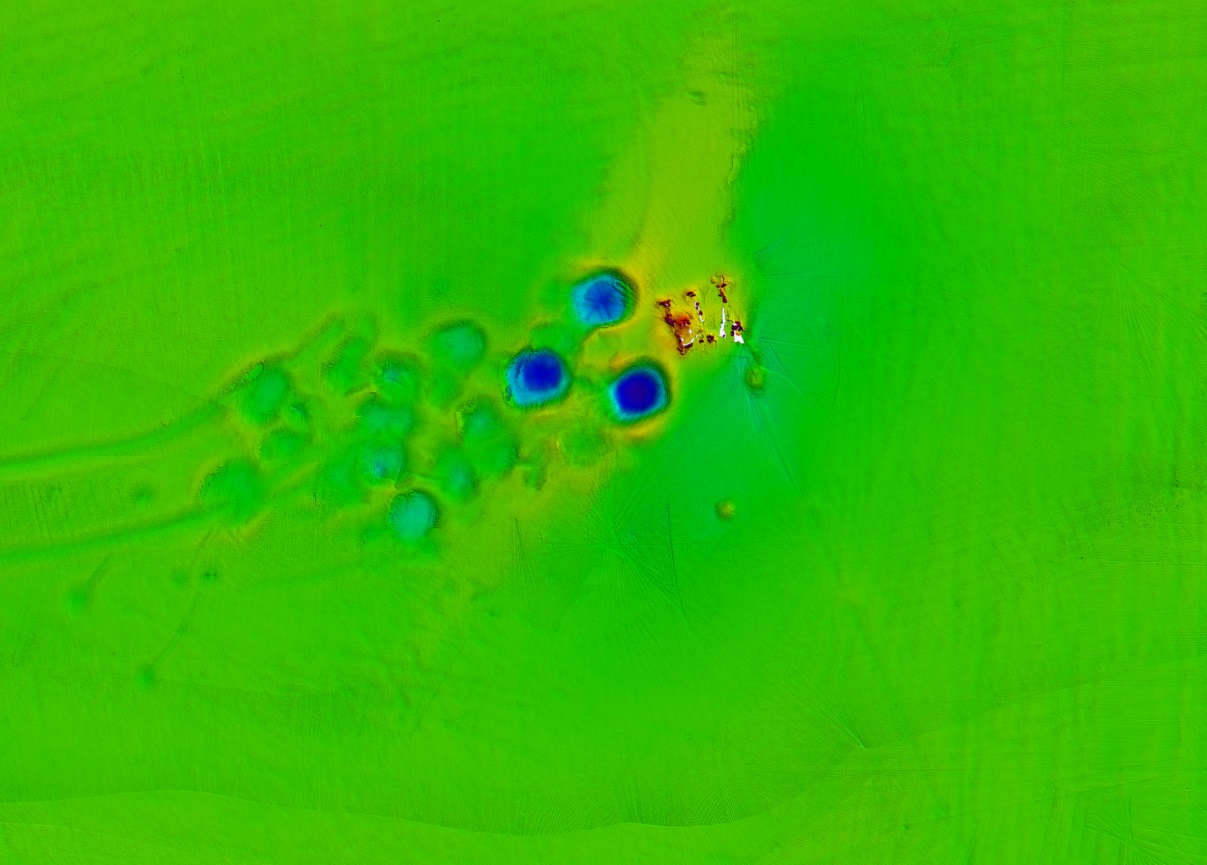
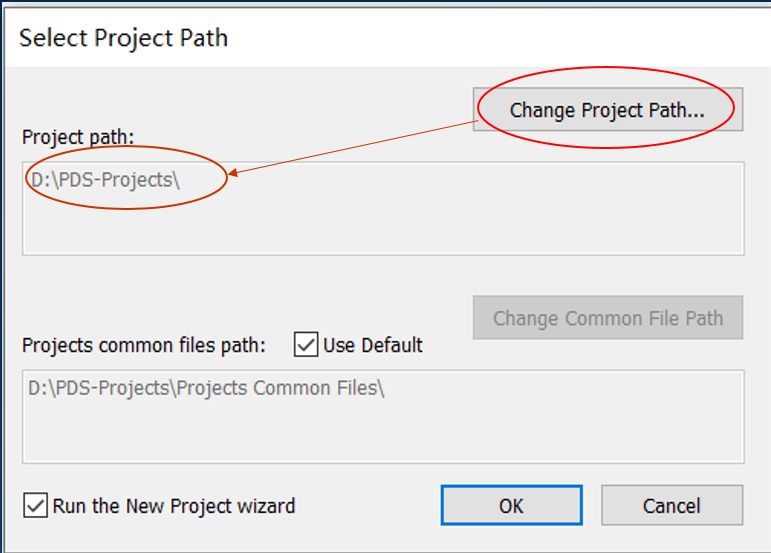
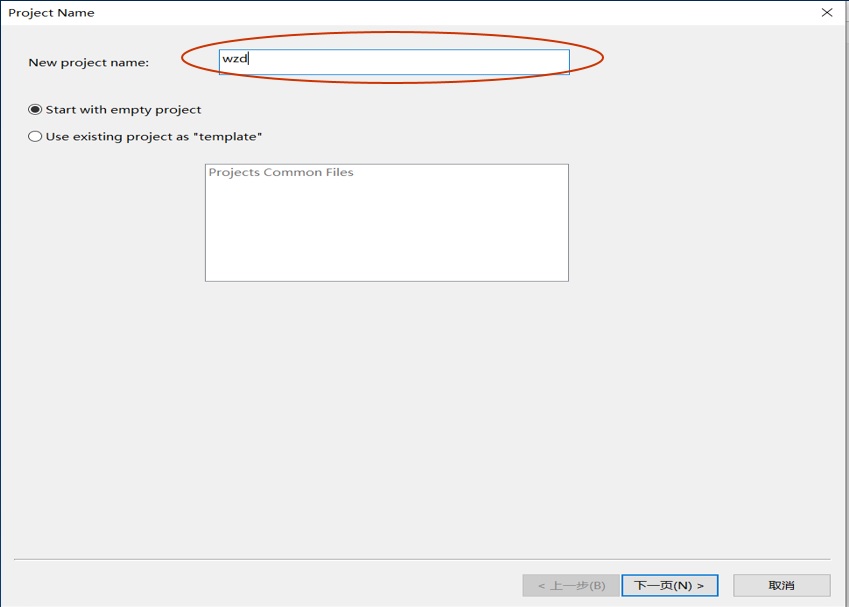
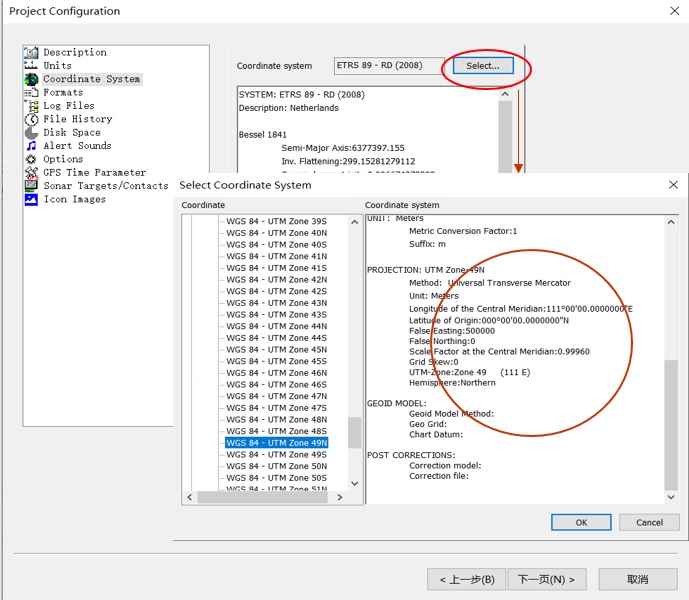
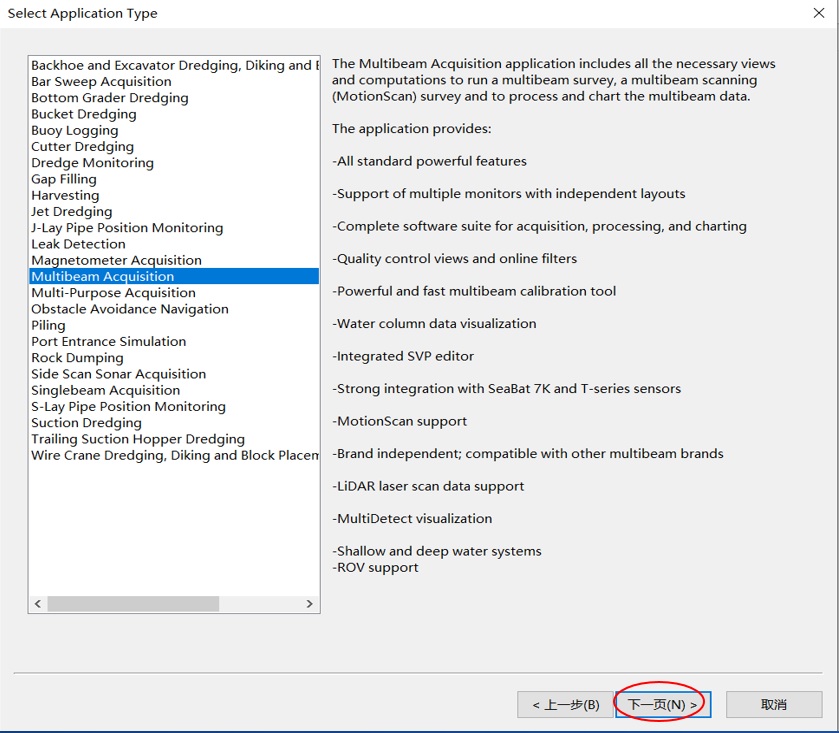

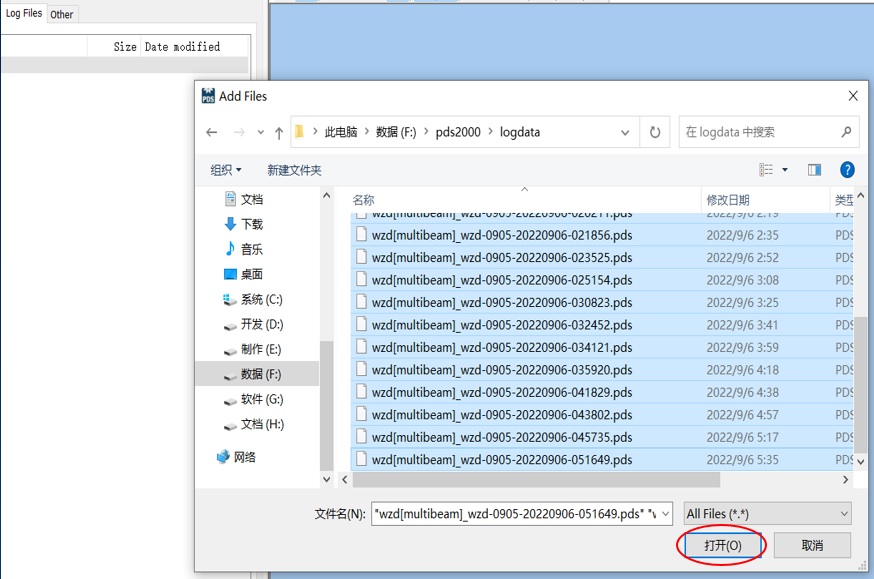
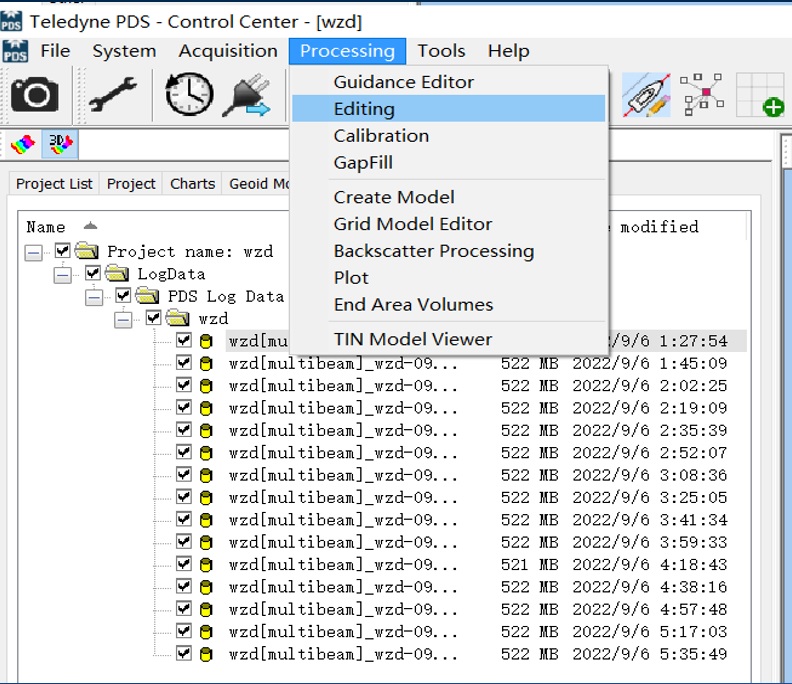
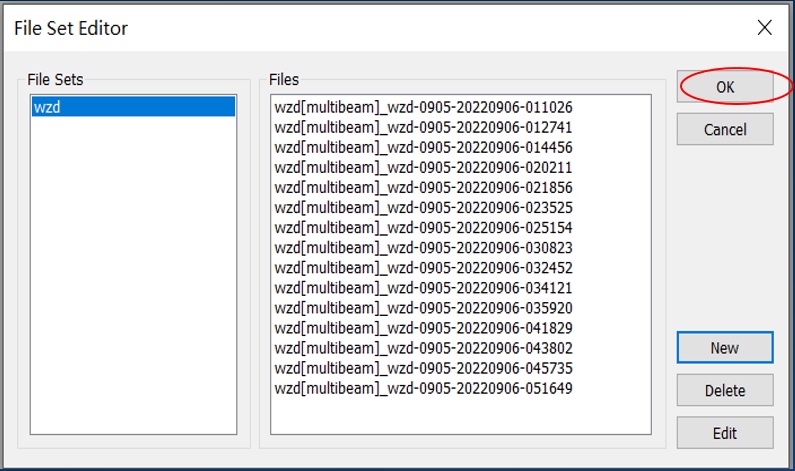
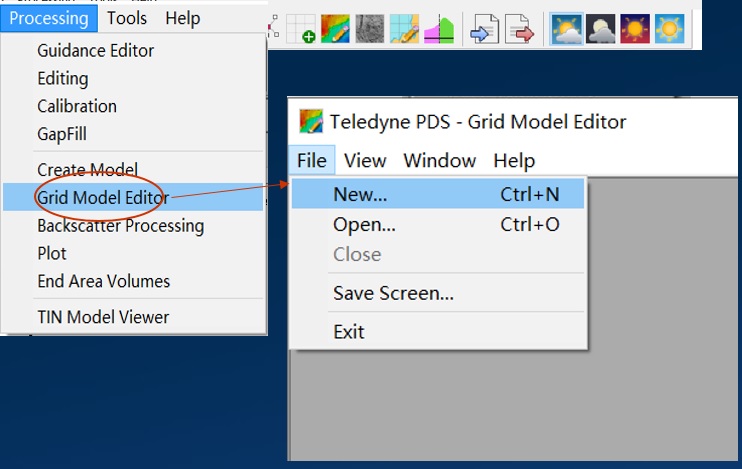
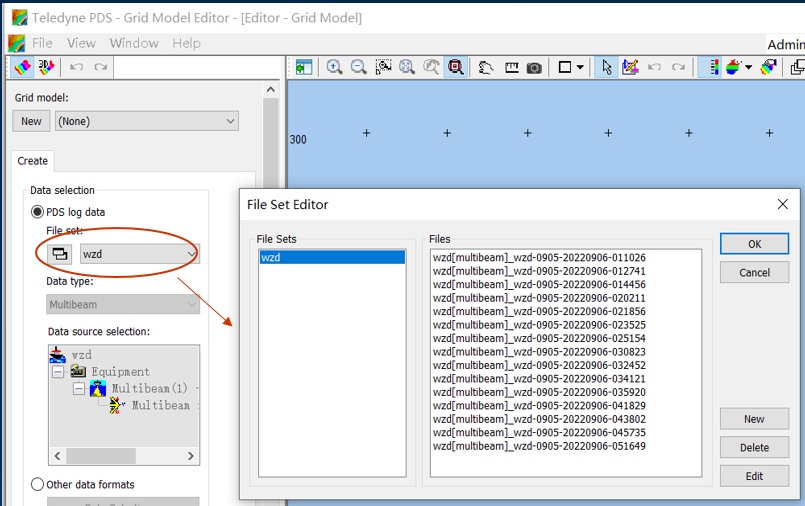
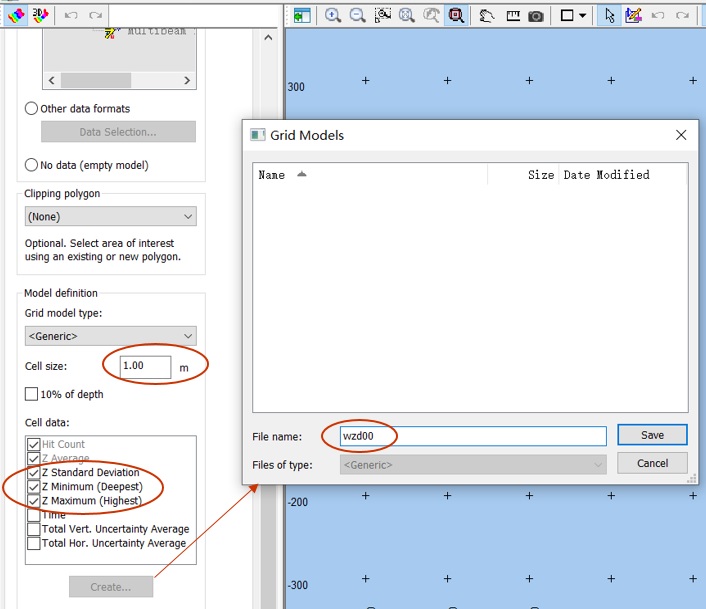
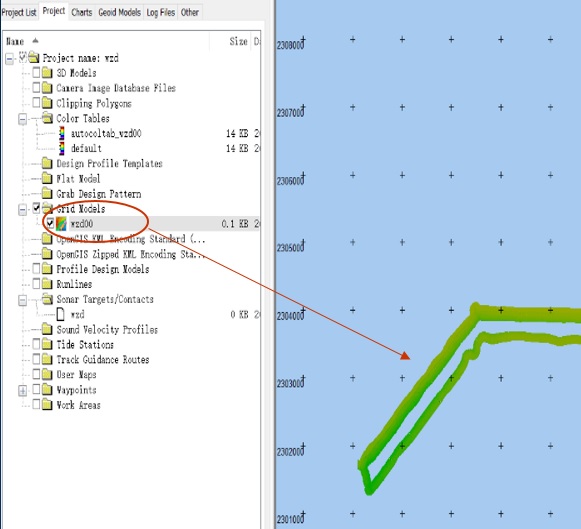
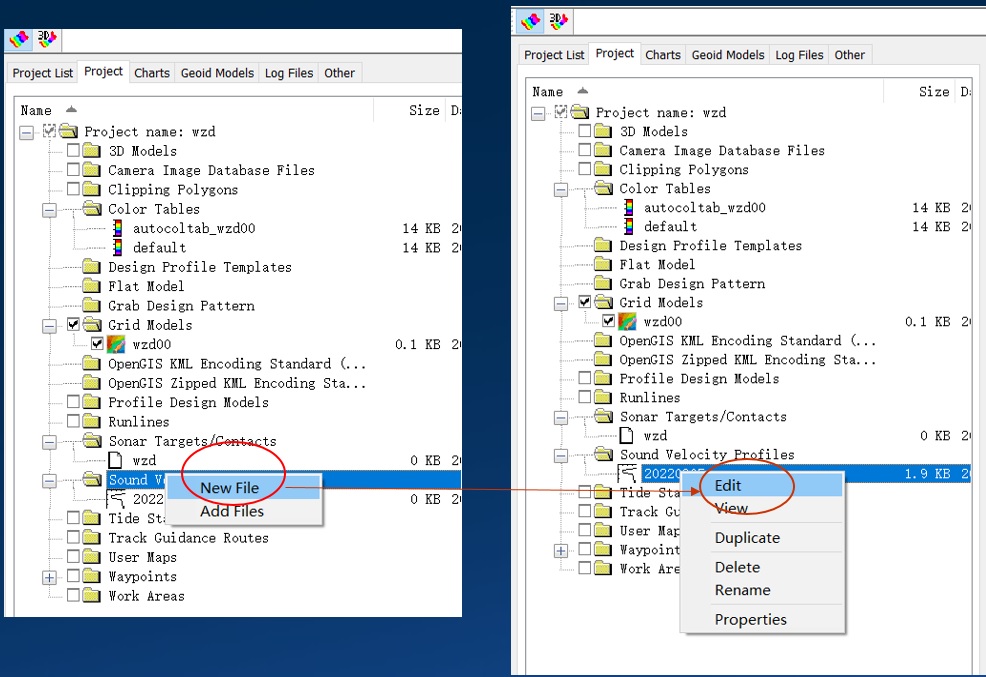
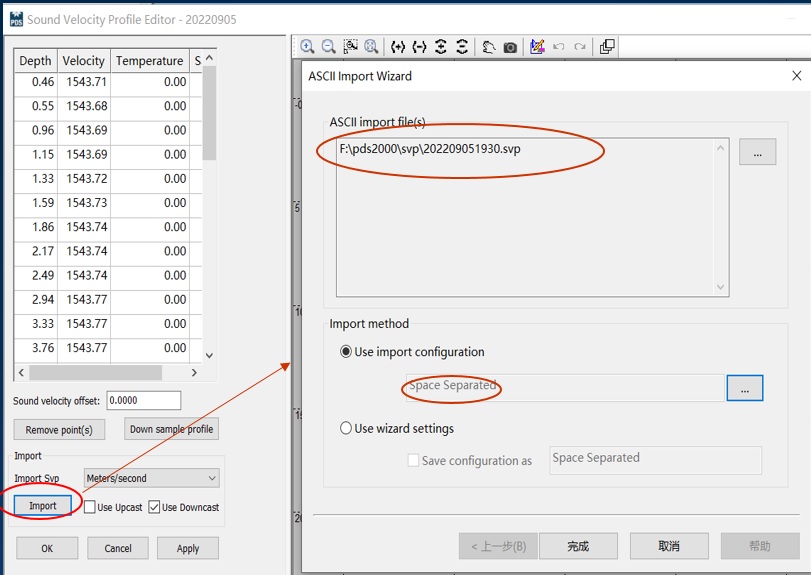
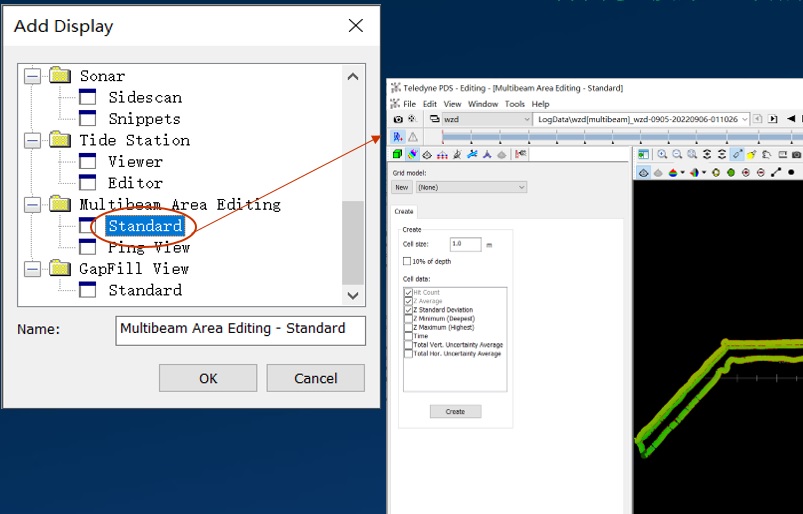
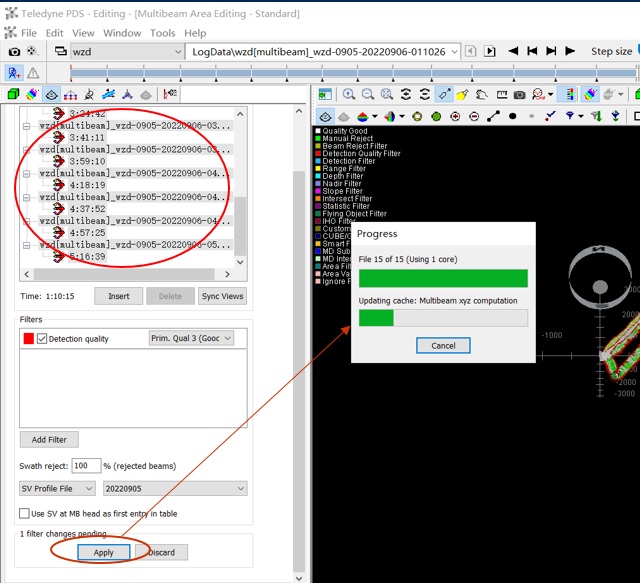
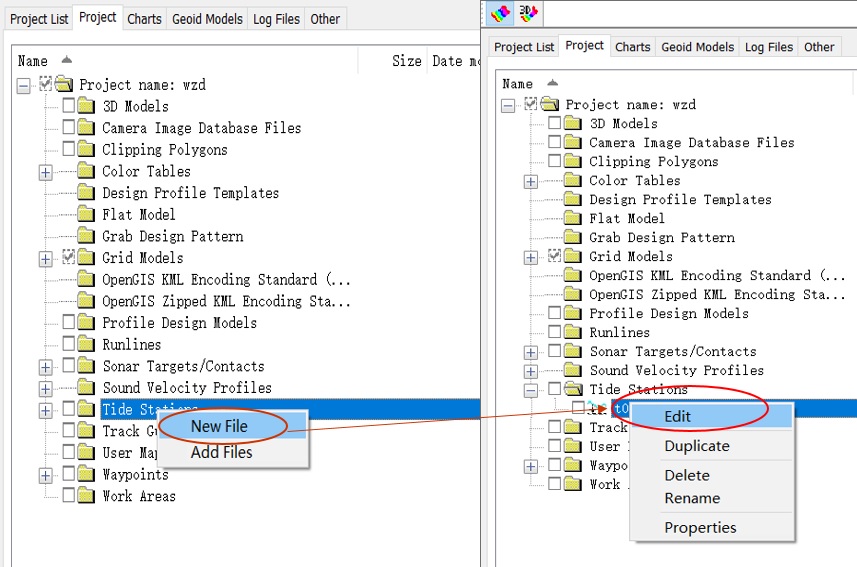
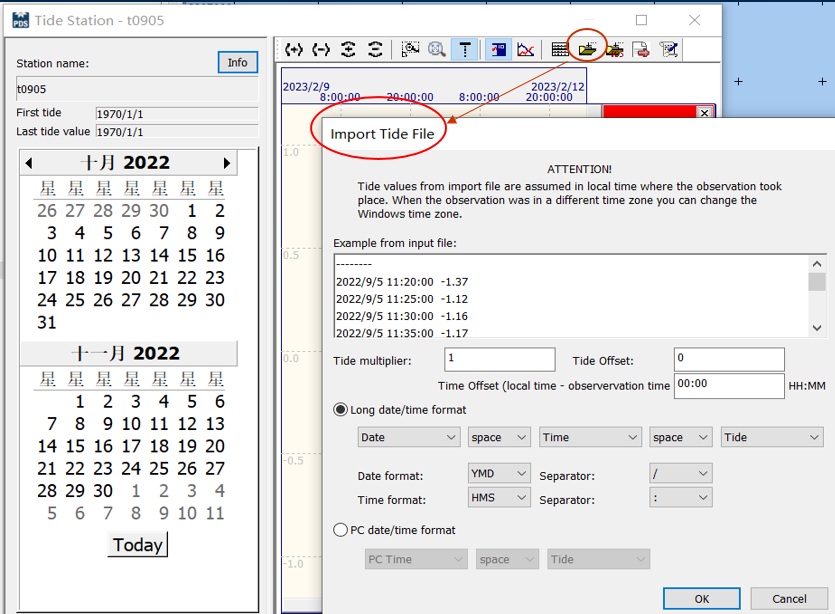
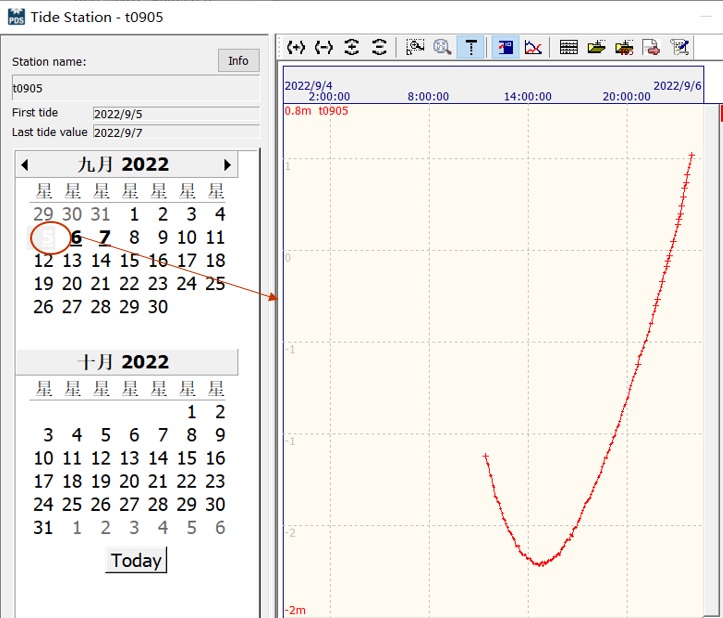
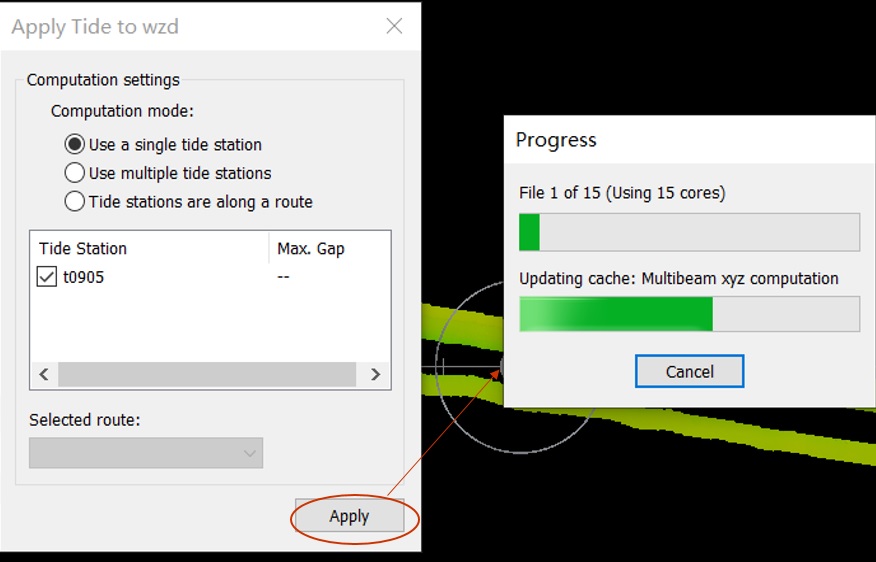

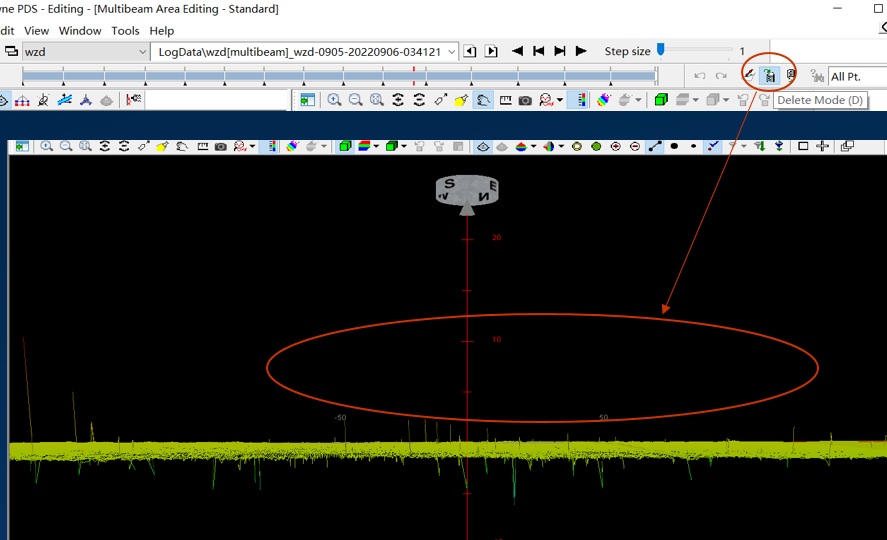
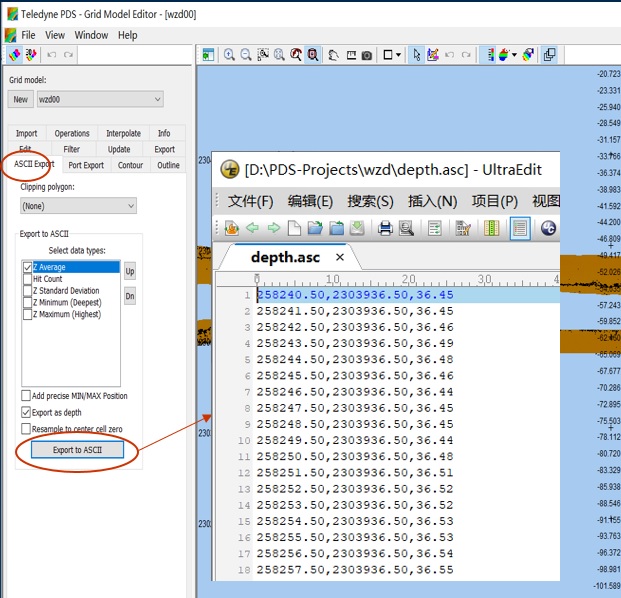

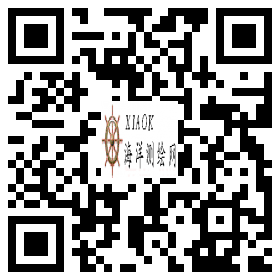
发表评论: